あなたの時間を節約するための25のGoogleカレンダーハック
公開: 2016-11-14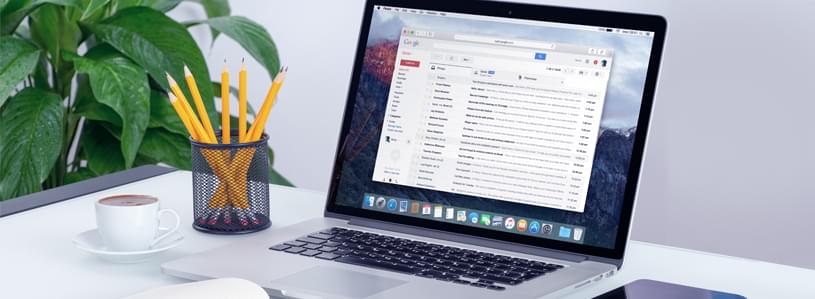
Googleカレンダーは、私たちの多くが毎日使用する典型的なカレンダーアプリです。 私たちは皆基本的な機能をマスターしましたが、表面の下に隠された多くの強力な機能があります。 これらの機能を知っていると、Googleカレンダーのパワーユーザーに変身し、生産性が向上します。 ビューのカスタマイズからテキスト通知の有効化まで、25の強力なGoogleカレンダーハックをまとめました。
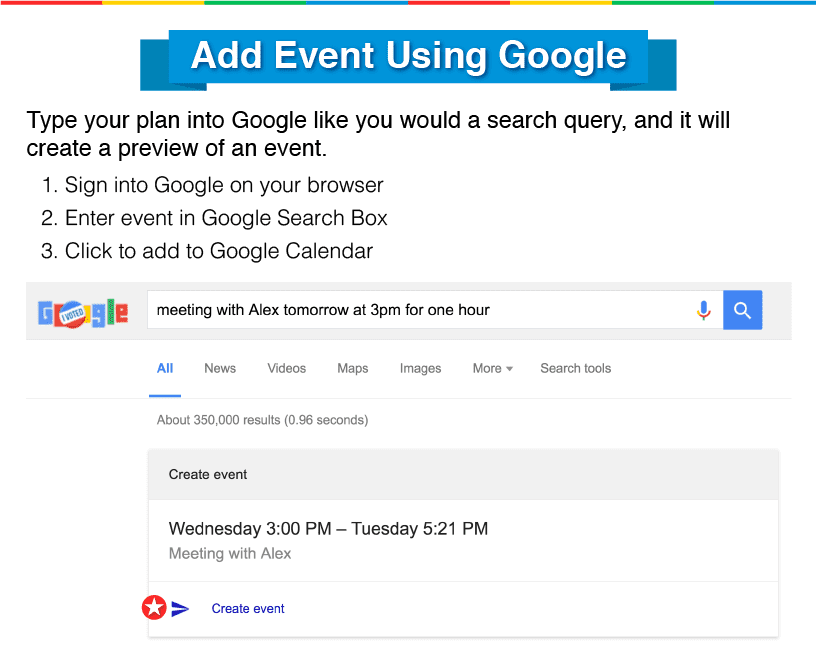
クイック追加と同様に、イベントの詳細をGoogleブラウザの検索バーに入力すると、イベントのプレビューが手動で作成されます。 次に、ボタンをクリックするだけでこれをカレンダーに追加できます。 このハックは、ブラウザでGoogleにサインインしている場合にのみ機能しますが、非常に便利です。 (Firefoxでも動作します!)
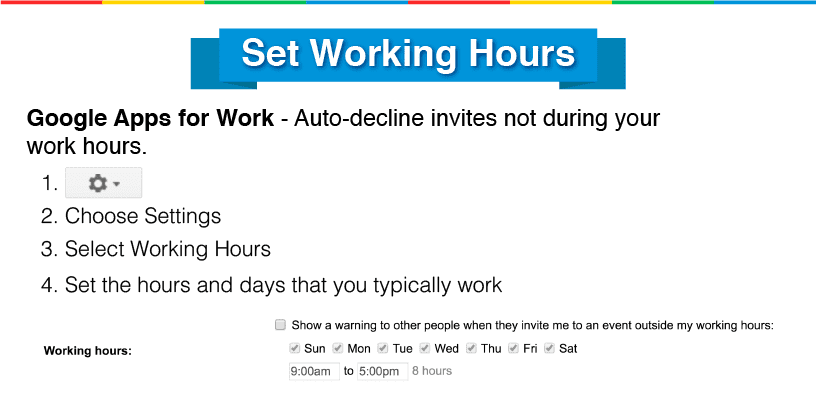
Google Apps for Workアカウント(@ gmail.comで終わらないメール)でGoogleカレンダーを使用している場合は、この優れた機能にアクセスできます。 それはあなたが通常働く時間と日を設定することを可能にします。 その後、誰かがあなたの勤務時間に該当しないイベントにあなたを招待した場合、それは自動的に彼らに知らせます。
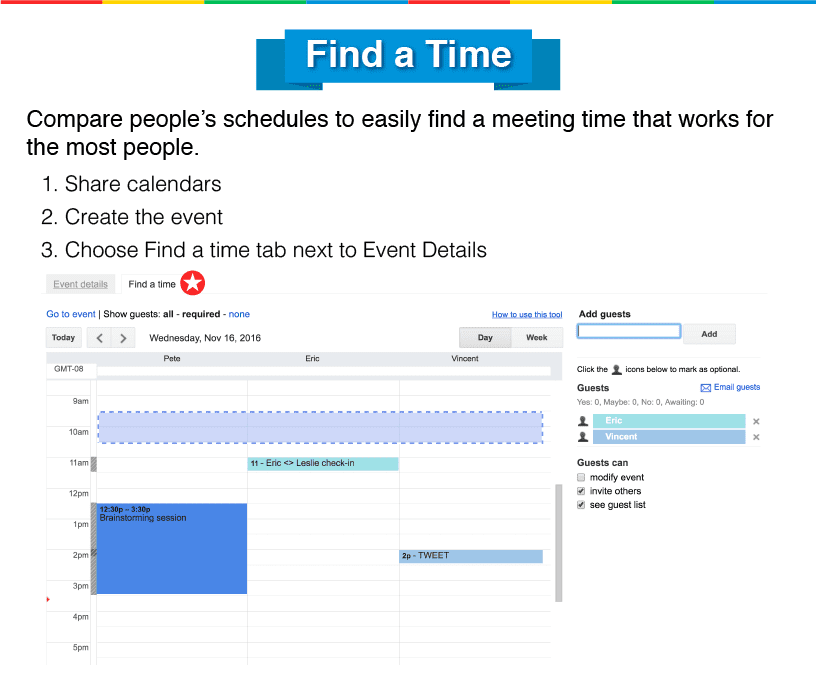
イベントをスケジュールするときに最も苛立たしいことの1つは、誰にとっても都合のよい時間を見つけることです。 時間の検索機能を使用すると、他の受信者のスケジュールを簡単に表示でき(カレンダーを共有している限り)、空きタイムスロットをすばやく見つけることができます。
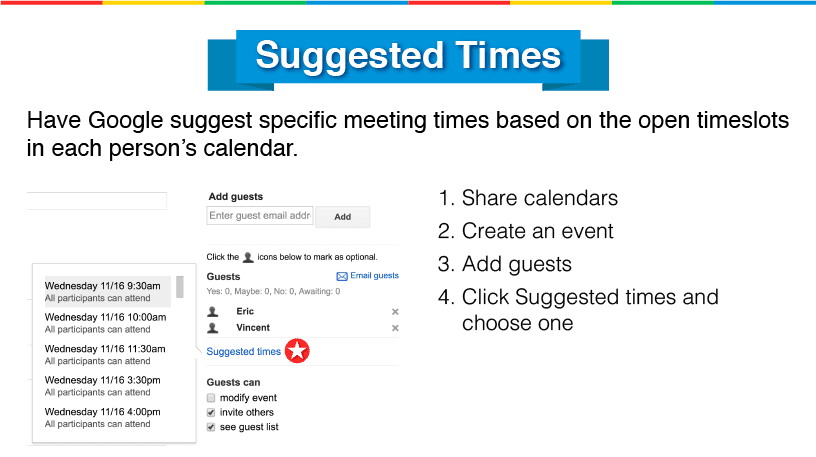
この機能は、Googleがすべての作業を代行することを除いて、前の機能と似ています。 これは、[ゲストの追加]セクションでイベントを作成するときに見つけることができます。 上記のように、ゲストとカレンダーを共有する必要もあります。
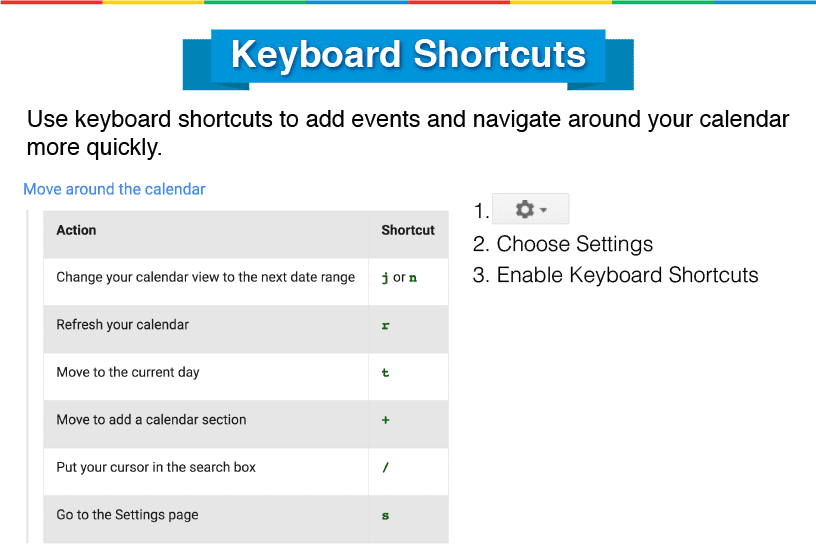
熱心なGoogleカレンダーユーザーにとって、キーボードショートカットの威力を過小評価することはできません。 Googleは、カレンダー内を移動したり、ビューを変更したり、新しいイベントを追加したりするのに役立つ、すべてのキーボードショートカットの便利なリストをここに提供しています。
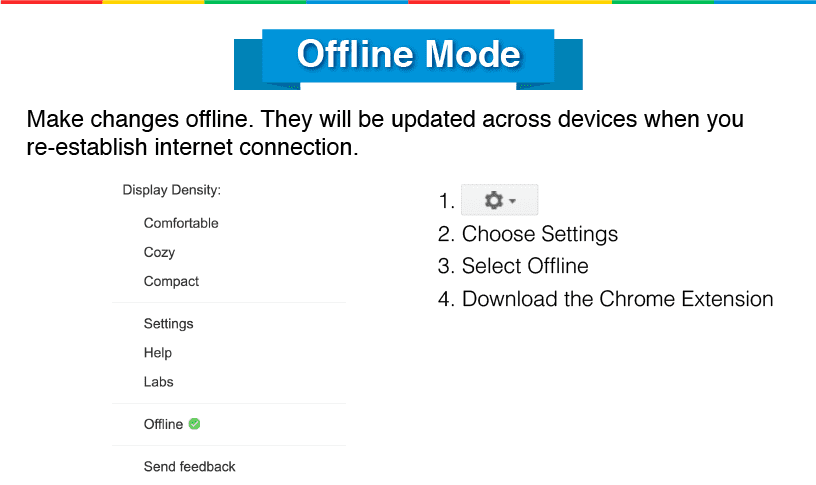
頻繁に旅行したり、むらのあるインターネット接続に苦労している人は、オフライン機能を持つことがいかに重要かを知っています。 Googleカレンダーには、接続を再確立するとすぐにオフライン中に行った変更をアップロードするオフラインモードがあります。 次に、 Chrome拡張機能をダウンロードする必要があります。 インストールすると、オンラインに戻るたびに緑色のスピニングホイールが表示されます。
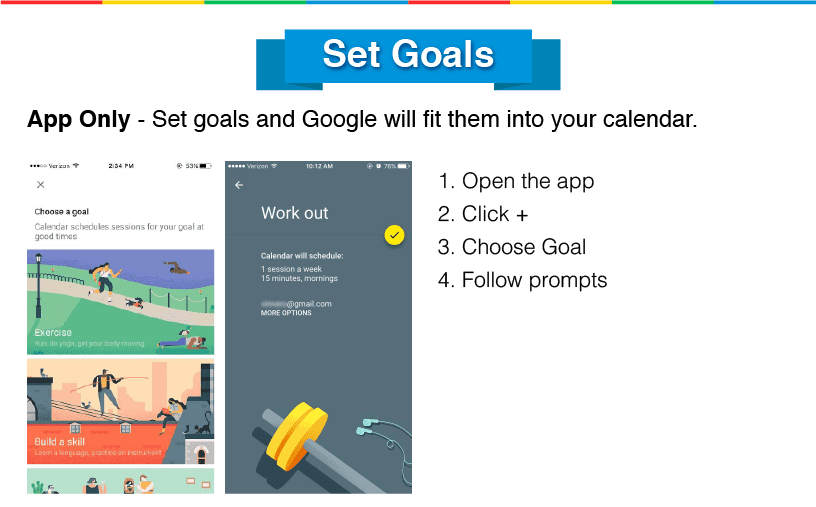
これはアプリのみのハックであり、ターゲットを絞った目標を自分で簡単に作成し、パラメーターに基づいてスケジュールを立てることができます。 あなたのアパートを週に3回15分間掃除したいですか? Googleカレンダーは、あなたのスケジュールに合わせてそれを機能させるための空きスロットを見つけます。
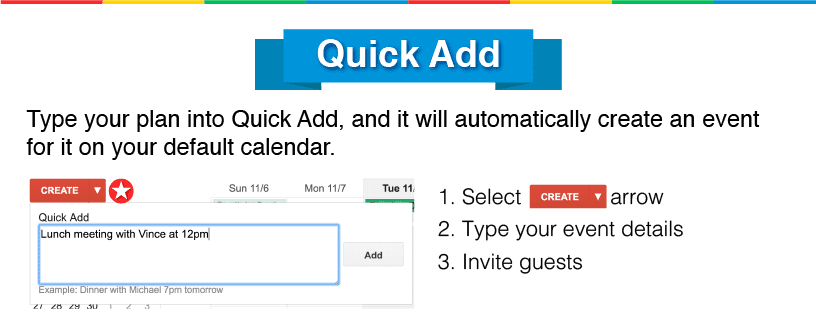
これは単純に見えるかもしれませんが、実際にはGoogleカレンダーの最も強力な機能の1つです。 パーソナルアシスタントに話すのと同じ方法で入力して、イベントを追加できます。 イベントはデフォルトのカレンダーに追加されます。 ただし、クイック追加ではゲストを招待しません。 手動で行う必要があります。
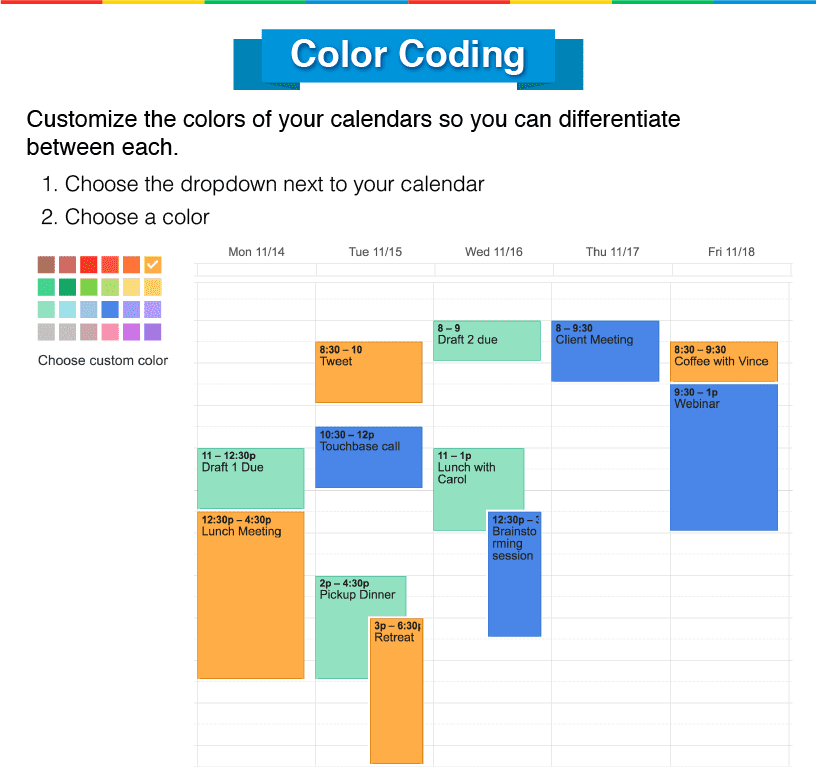
色で並べ替えたり並べ替えたりしたい場合は、Googleカレンダーで各カレンダーを色分けして、各カレンダーに属するイベントを追跡できます。
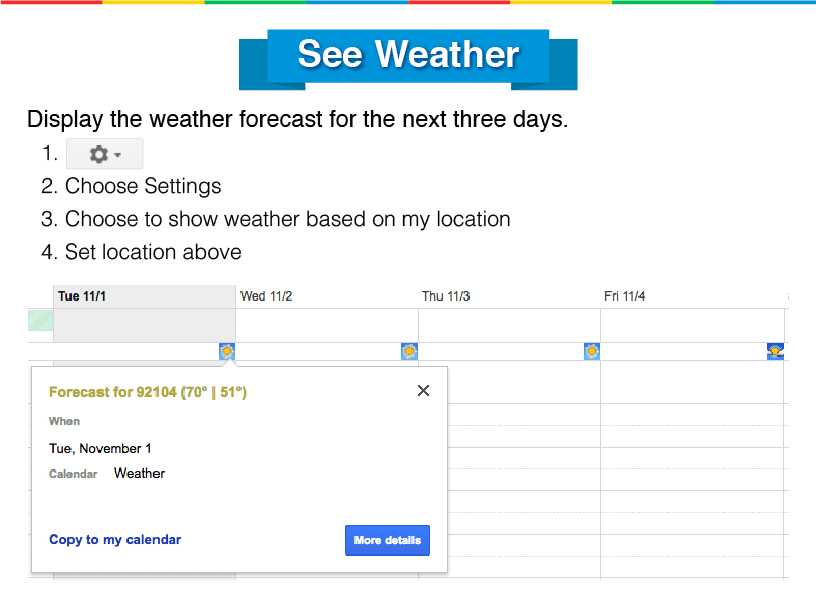
天気予報は、特に屋外のイベントに参加する予定がある場合は、スケジュールを立てるのに不可欠です。 Googleカレンダーには、現在地に基づいて今後3日間の天気予報を表示する機能があります。 摂氏または華氏で表示できます。
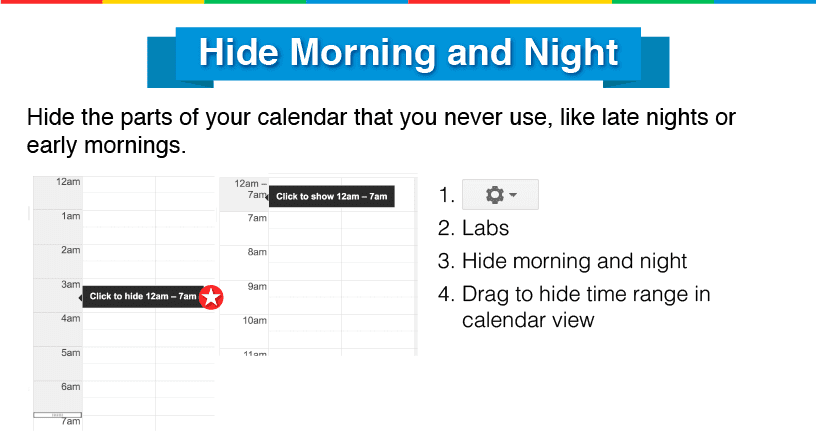
これは、深夜や早朝に何も計画していない人に役立つGoogleLabsの追加機能です。 非表示にする時間を選択することで、勤務時間に注意を向けることができます。
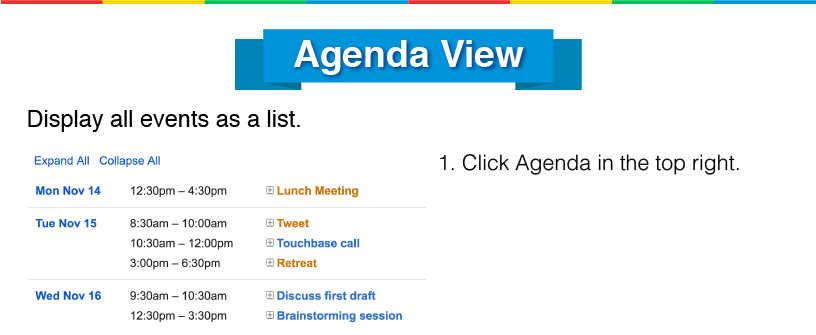
あなたがリストを上手に扱うタイプの人なら、アジェンダビューはあなたにとって素晴らしい機能です。 その日のすべてのイベントを順番に表示します。
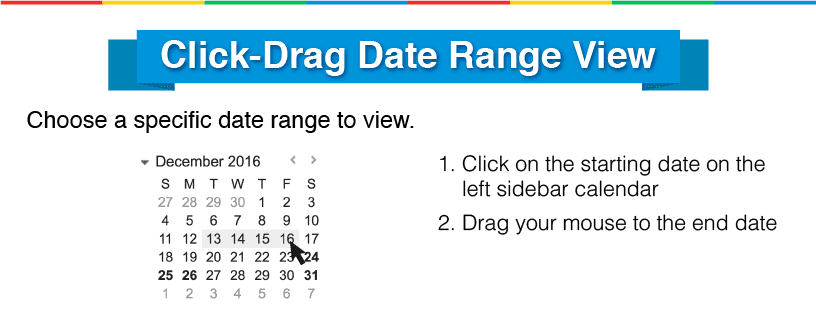

カレンダーを開くと、デフォルトで一度に1週間表示されます。 ただし、表示する日付範囲を手動で選択する場合は、Googleカレンダーを使用すると、クリックドラッグの手法を簡単に使用できます。
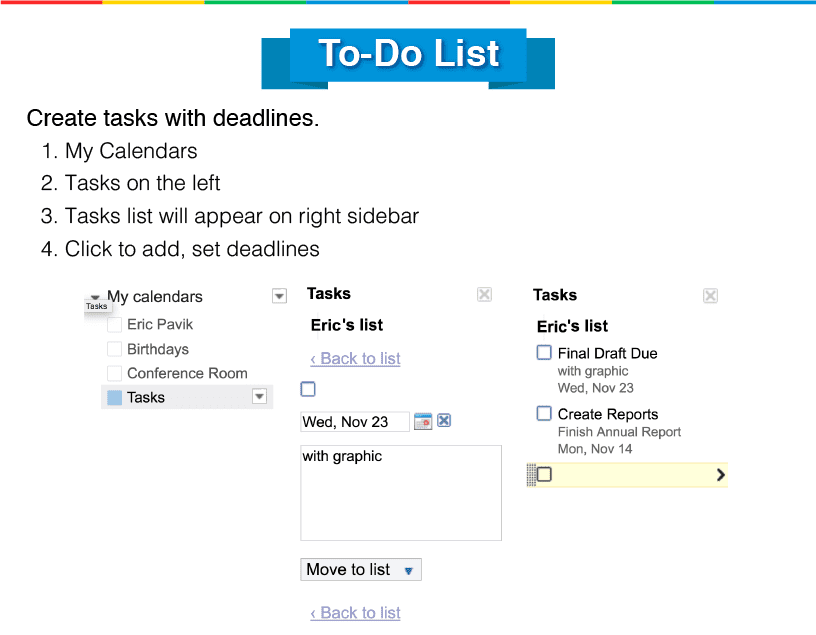
タスクは、GmailまたはGoogleカレンダーのいずれかで作成し、両方で同期できる便利なToDoリスト機能です。 タスクごとに、カレンダーに表示される期限を設定できます。
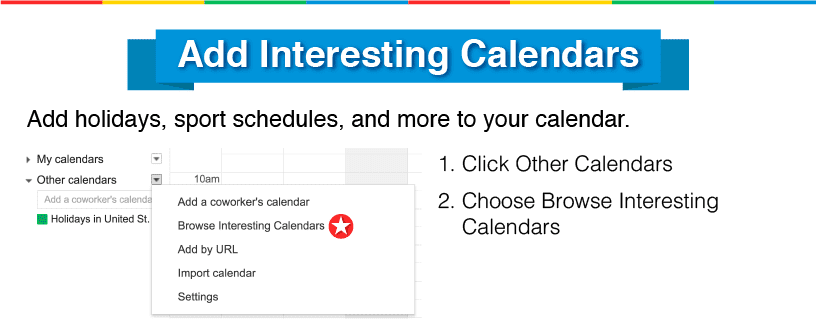
自分の仕事用または個人用のカレンダー以外に、Googleの興味深いカレンダーにアクセスして追加することもできます。 ここには、休日、スポーツスケジュール、および週番号や曜日などの他の便利なカレンダーのリストがあります。
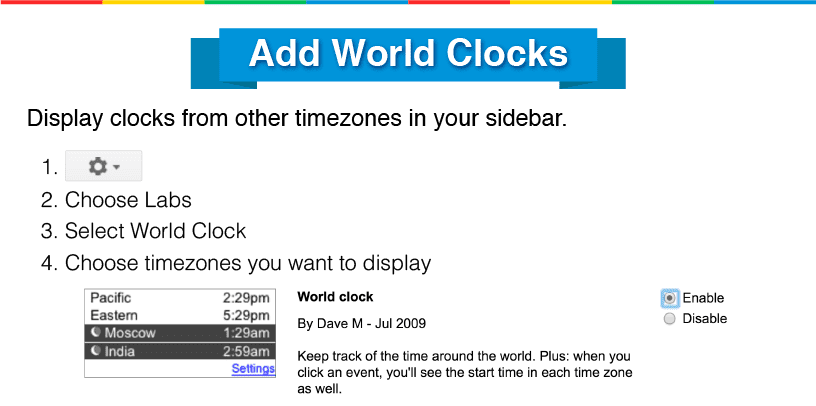
さまざまなタイムゾーンに従業員やフリーランサーがいる企業にとって、世界時計を追加するこの機能は非常に役立ちます。 これはGoogleLabsの追加機能であり、選択した任意のタイムゾーンで時計のセットを選択して表示できます。 有効にすると、右側のサイドバーに表示されます。 時計の色も変わり、タイムゾーンが夜間かどうかを示します。
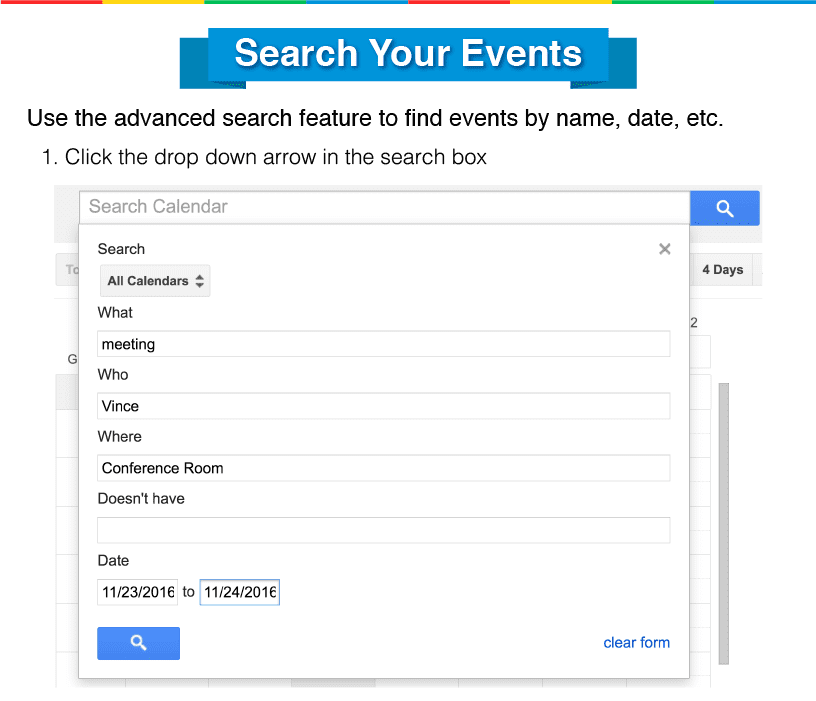
古いイベントを再訪したいときが来るかもしれませんが、カレンダーに1か月に数百のイベントがある場合、それらをさかのぼって検索することは悪夢になる可能性があります。 Googleカレンダーには、カレンダーのすぐ上に検索機能があります。 青い虫眼鏡のすぐ左にあるドロップダウンボタンを使用すると、高度な検索機能を使用できます。 イベント名、日付、さらには参加者などを検索できます。
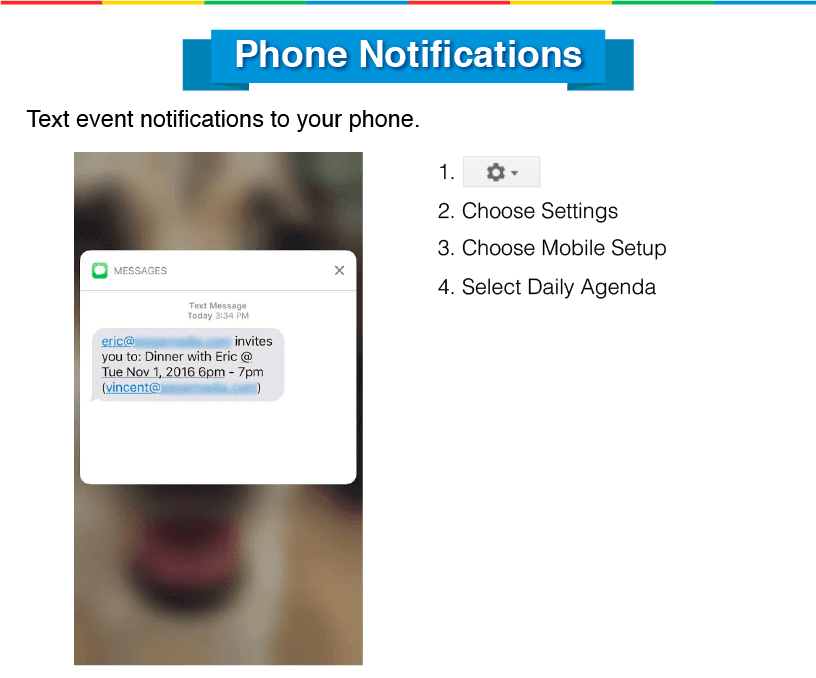
Google Apps for Workを使用している場合は、毎日のテキスト通知を設定できます。 これはGoogleの無料サービスです(ただし、他のすべてのサービスと同様に、標準のテキストメッセージング料金が引き続き適用されます)。
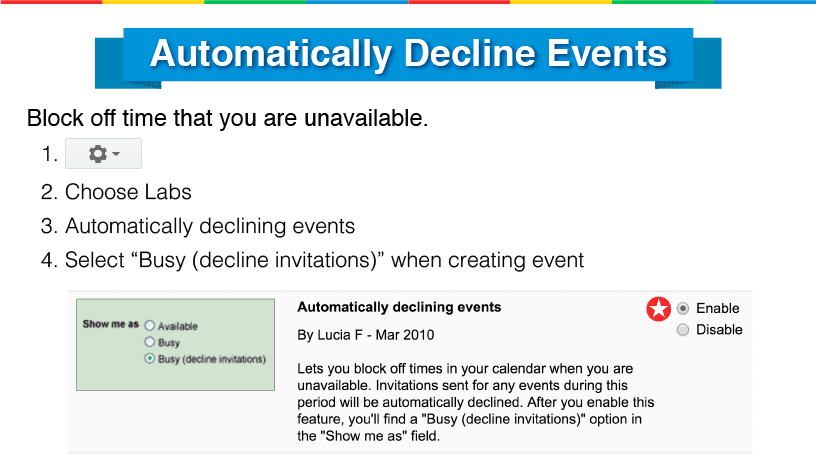
このGoogleLabs機能を使用すると、カレンダーで利用できない時間をブロックできます。 その後、この期間中に取得した招待は自動的に拒否されます。
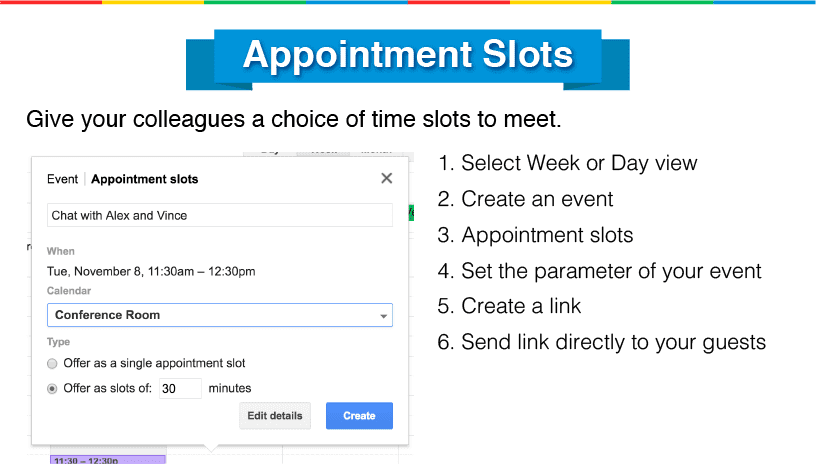
この非常に強力なハックにより、Googleカレンダーは、会議のために開いている時間を見つけるために前後の電子メールをカットするのに役立ちます。 あなたは単にあなたが会うことをいとわない営業時間をブロックし、約束の招待状を送ることができ、そしてあなたのゲストは彼らが会いたい時間を選ぶことができます。 その後、都合のよい時間を選択するとすぐにカレンダーに自動的に更新されます。
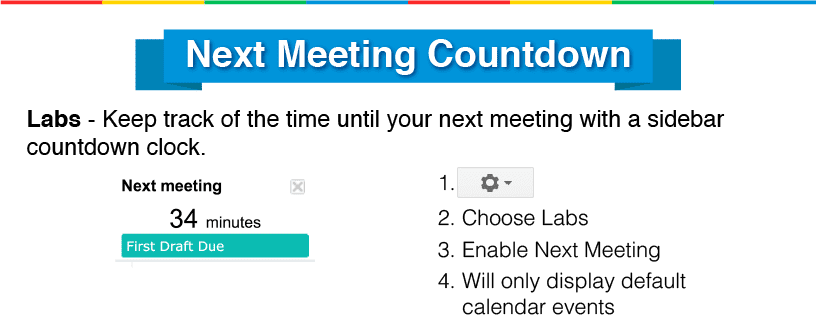
スケジュールがますます混雑する場合は、次の会議までにどれだけの時間がかかるかを知っておくと便利です。 自分を数えたくない場合は、GoogleLabsの優れた機能をNextMeetingと呼びます。 右側のサイドバーに、次にスケジュールされているイベントへのカウントダウンが表示されます。 これにより、デフォルトのカレンダーにのみイベントが表示されることに注意してください。
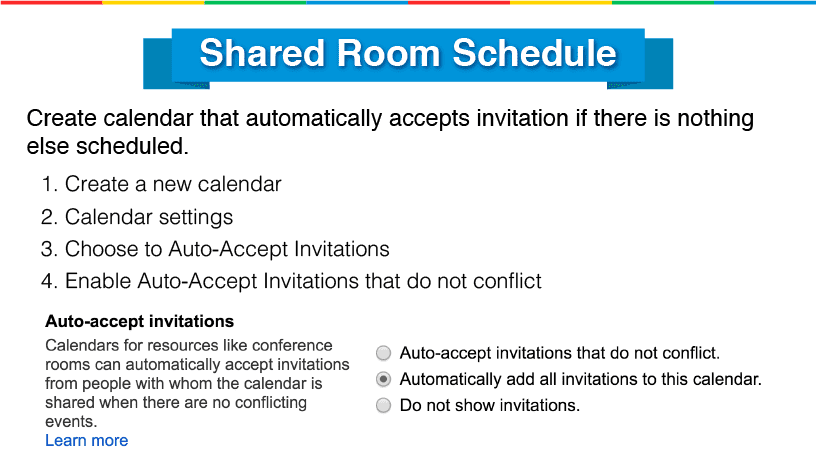
この機能を使用すると、他に何もスケジュールされていない場合に招待を自動的に受け入れるカレンダーを設定できます。 これは、会議室や共有スペースに適しています。
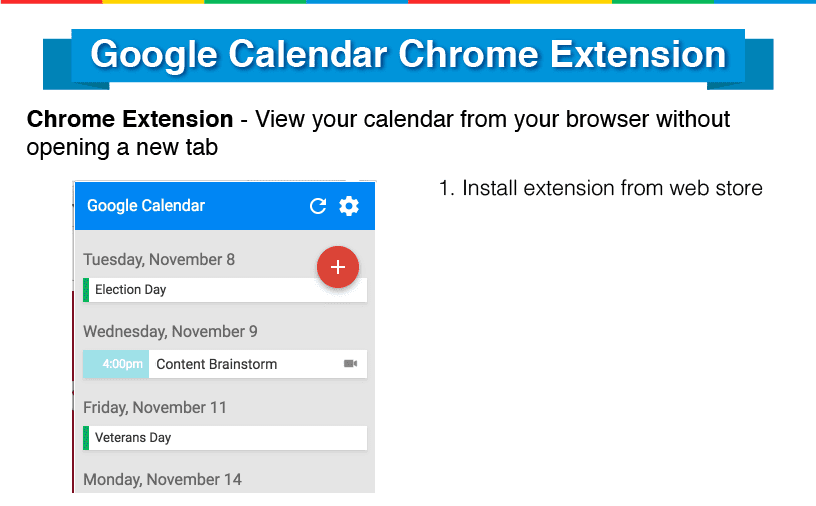
グーグルクロームとその一見無限の拡張機能を愛する人にとって、これは必需品です。 GoogleカレンダーのChrome拡張機能は、こちらのウェブストアで見つけてインストールできます。 新しいカレンダーウィンドウを実際に開かなくても、カレンダーに簡単にアクセスして表示できます。
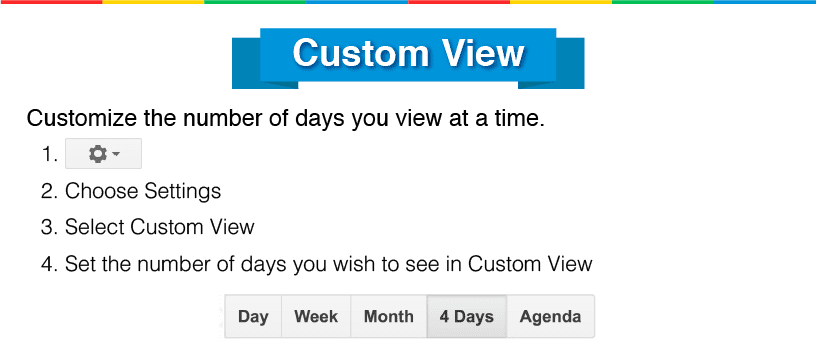
通常、Googleカレンダーでは、3つのデフォルトの方法と1つのカスタムビューで表示できます。 [日]、[週]、および[月]ボタンは、右側のカレンダーの上にあります。 [月]ボタンの横で、設定した日数に基づいてこのオプションをカスタマイズできます。
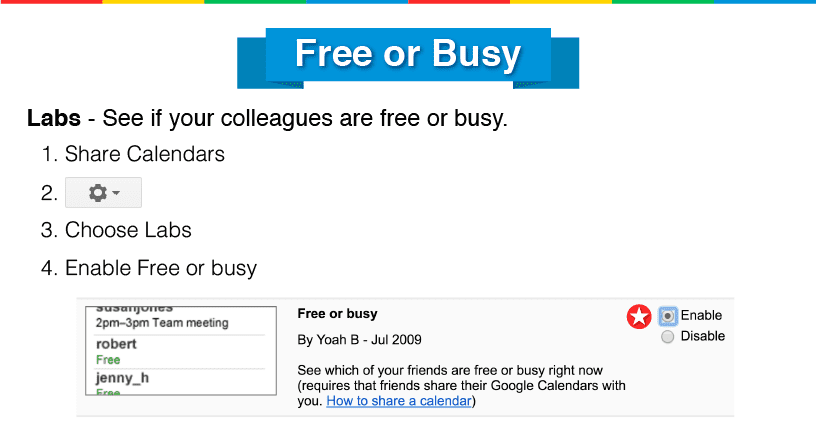
これは、同僚が空いているか忙しいかを示すGoogleLabsの追加機能です。 これは、多くの従業員を抱える大企業にとって非常に便利です。 また、見たい人とカレンダーを共有している必要があります。
Googleは、顧客を第一に考えて製品設計に優れています。 迅速かつ効率的に機能するように設計された機能を備えたこれらの機能は、非常に強力な製品を生み出します。Googleカレンダーはその代表的な例です。 Googleカレンダーのこれらの25のハックは、カレンダーを日常のタスクに統合し、カレンダーの操作をより効率的にするのに役立ちます。
